
De acordo com a instalação, o usuário pode confirmar a criação de atalhos para o Maker na Área de Trabalho e a criação de um menu a partir do botão Iniciar do Windows.

Após a instalação do Maker, é criada a estrutura de pastas descritas no tópico Informações adicionais da estrutura do Maker.
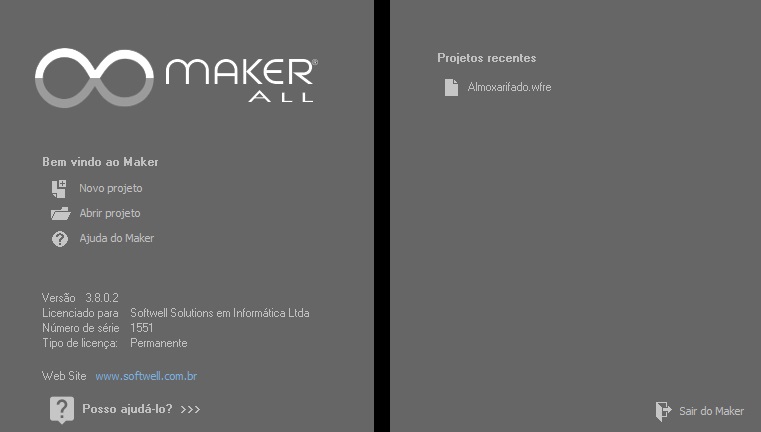
Inicialmente o usuário deve selecionar uma das opções:
Idioma - selecione o idioma que será utilizado pela ferramenta. Basta clicar na bandeira representando um dos três idiomas possíveis: Português, Inglês ou Espanhol. Após selecionar o idioma, o usuário deve reiniciar o Maker para que a escolha tenha efeito;
![]() Abrir Projeto - permite abrir um sistema criado no Maker. Deve-se observar que:
Abrir Projeto - permite abrir um sistema criado no Maker. Deve-se observar que:
Para mais informações sobre as características das versões do Maker, acesse Recursos e Características das Versões do Maker.
![]() Ajuda - ativa o Manual do Maker.
Ajuda - ativa o Manual do Maker.
![]() Sair - sai do Maker.
Sair - sai do Maker.
Quadro Projetos Recentes - permite acessar os sistemas recentemente abertos no Maker ;
Configurações - acessa opções de conexões do Maker e detalhes sobre atualizações. Apesar de a tela possuir opções reduzidas, observe detalhes no item Configurações do menu Projetos.
Observações:
Após a efetuação de login em um projeto criado, o Maker importará automaticamente para o banco de dados no qual foi criado o projeto as funções contidas no arquivo "api_x.x.x.frz" (este arquivo fica na pasta do idioma que está sendo utilizado no Maker, dentro da estrutura de pastas C:\Arquivos de programas\Softwell Solutions\Maker 3\Resources).
Após a atualização do Maker, caso o usuário acesse um projeto já existente e a última versão do arquivo que contém as funções que foi importado automaticamente pelo Maker no momento da criação do projeto for inferior à nova versão do arquivo que contém as funções, então o Maker mostra uma mensagem questionando o usuário se as funções contidas no novo arquivo devem ser importadas.
____________________________________________________________________________

Caso este tópico não tenha comentário satisfatório, envie e-mail para documentacao@softwell.com.br